O seu smartphone não serve apenas para executar o sistema Android. Se chegou até aqui, é provável que esteja interessado em descobrir como usar o Linux no seu dispositivo Android.
Linux é um sistema operativo de código aberto e de uso gratuito, e o Android é baseado no kernel do Linux. Mas e se quisesse transformar o seu smartphone Android numa experiência de desktop mais completa executando o Linux?
Para tal, terá de instalar o Linux no seu telemóvel Android. É exatamente isso que vamos abordar neste artigo.
Vamos começar!
Motivos para Executar Linux em Dispositivos Android
Antes de explorarmos os métodos e aplicações que permitem executar o Linux em telemóveis ou tablets Android, vamos analisar os benefícios e razões para o fazer.
#1. Uma Experiência de Computador/Desktop Portátil e Acessível
Os smartphones são mais poderosos do que se imagina. Até mesmo um dispositivo Android mais antigo tem poder de processamento suficiente para executar um sistema operativo Linux sem problemas (o facto de o Linux ser leve também ajuda).
Assim, se pretende um dispositivo acessível com Linux, pode instalá-lo no seu Android e utilizá-lo nas suas tarefas diárias. Mesmo que a configuração possa ser otimizada, oferece a muitos utilizadores uma opção viável.
Afinal, um dispositivo móvel executa o Android, um kernel Linux que consegue interagir com o hardware do telemóvel. Além disso, existem diversas distribuições Linux leves e fáceis de usar, como o Ubuntu, o Gentoo e até o Arch Linux.
#2. Exploração e Experimentação
A tecnologia nas suas mãos não serve apenas para ver vídeos no TikTok ou no Instagram. Também permite a exploração e experimentação. Se gosta de experimentar, pode usar um dispositivo móvel com Linux para diversas finalidades. Por exemplo, pode:
- Instalar e executar um servidor web usando o Nginx.
- Transformar o dispositivo numa ferramenta de hacking instalando o Kali Linux.
- Utilizá-lo como uma ferramenta de aprendizagem, explorando o mundo do Linux.
- Executar um sistema de torrent de baixo consumo 24 horas por dia, 7 dias por semana para partilhar ficheiros.
- Configurar um bloqueador de anúncios de rede local para eliminar publicidade na sua rede Wi-Fi.
Estas são apenas algumas ideias do que pode fazer ao executar o Linux no seu dispositivo Android.
#3. Experimentar Diversas Distribuições Linux
Pode também usar o seu dispositivo Android para testar diferentes versões e “sabores” do Linux.
Requisitos Iniciais
O primeiro passo é confirmar se o seu tablet ou telemóvel consegue executar o Linux. Na maioria dos casos, o seu dispositivo poderá fazê-lo. No entanto, a abordagem para instalar o Linux no Android pode variar, dependendo se o seu dispositivo está “rooteado” ou não.
Em relação ao hardware, todos os dispositivos atuais, incluindo smartphones e tablets, conseguem executar o Linux devido aos baixos requisitos de hardware e à capacidade de personalização. Contudo, é necessário um dispositivo Android “rooteado” (desbloqueado) se quiser ter controlo total sobre os recursos do dispositivo. Caso contrário, ainda pode instalar o Linux através de aplicações Android como o Andronix, UserLAnd ou Debian Noroot.
Instalar Linux sem Root
Se o seu dispositivo não estiver desbloqueado, pode usar aplicações para executar o Linux.
A melhor maneira de usar o Linux é através do AndroNix, Termux e VNC Viewer.
AndroNix é uma aplicação Android popular que permite instalar o Linux no Android gratuitamente.
O Termux, por outro lado, é um emulador de terminal que fornece acesso aos shells bash e zsh. Por fim, temos o VNC Viewer, que usaremos para nos conectar à nossa sessão Linux.
Vamos analisar o processo de instalação do Linux sem root.
Passo 1: Pré-requisito (Opcional)
Para começar, precisa de um tablet ou smartphone Android. No entanto, ligar o seu dispositivo a um monitor externo, teclado e rato irá melhorar significativamente a sua experiência de utilização.
Para este tutorial, vou usar o meu telemóvel Samsung FE 21 5G. A Samsung é conhecida pelo seu ecossistema. Oferece acesso ao Samsung Dex, que permite realizar múltiplas tarefas entre dispositivos. Ao ligar o seu telemóvel Samsung moderno a um computador, terá um ambiente de trabalho semelhante ao de um PC.
Primeiro, faça o download do Samsung Dex no seu computador com Windows e ligue o telemóvel ao PC através de um cabo USB.
Após a ligação, verá uma interface de utilizador semelhante a um ambiente de trabalho diretamente no seu PC.
Mas e se não tiver um dispositivo Samsung? Nesse caso, ainda se pode ligar com ou sem fios.
Irá precisar de um adaptador OTG e um hub USB para ligar através de fios. Assim, terá acesso a várias portas USB para conectar o seu rato e teclado com fio.
Se tiver um teclado e rato sem fios, pode ligá-los através de Bluetooth.

Nota: Este passo é totalmente opcional. No entanto, se vai trabalhar com Linux num dispositivo Android, é recomendável configurar um teclado e rato para melhorar a sua experiência.
Passo 2: Instalar AndroNix, Termux e VNC Viewer
Este passo envolve a instalação de três aplicações no seu dispositivo Android. Vá às respetivas páginas da Play Store e instale-as.
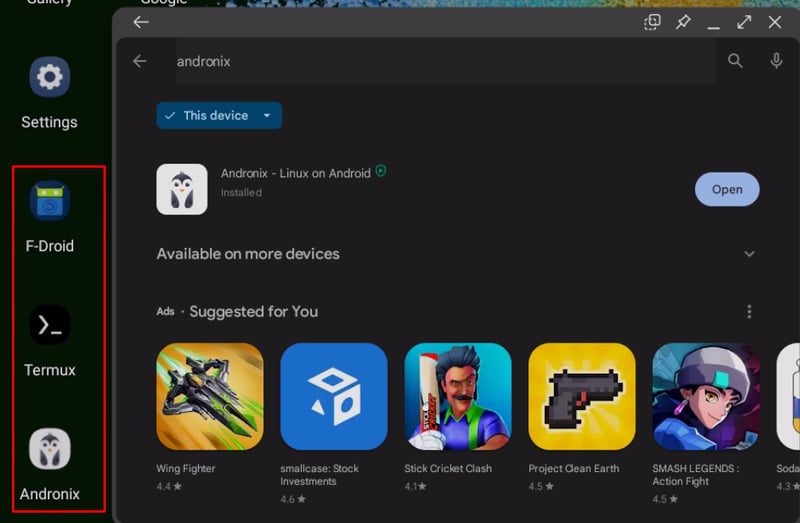
Observação: Se o seu smartphone não for compatível com estas aplicações, pode ir diretamente à página oficial para fazer o download do ficheiro .apk e instalá-lo. No meu caso, a Samsung não suportava o Termux, por isso, fui ao site oficial, fiz o download do ficheiro .apk e instalei-o.
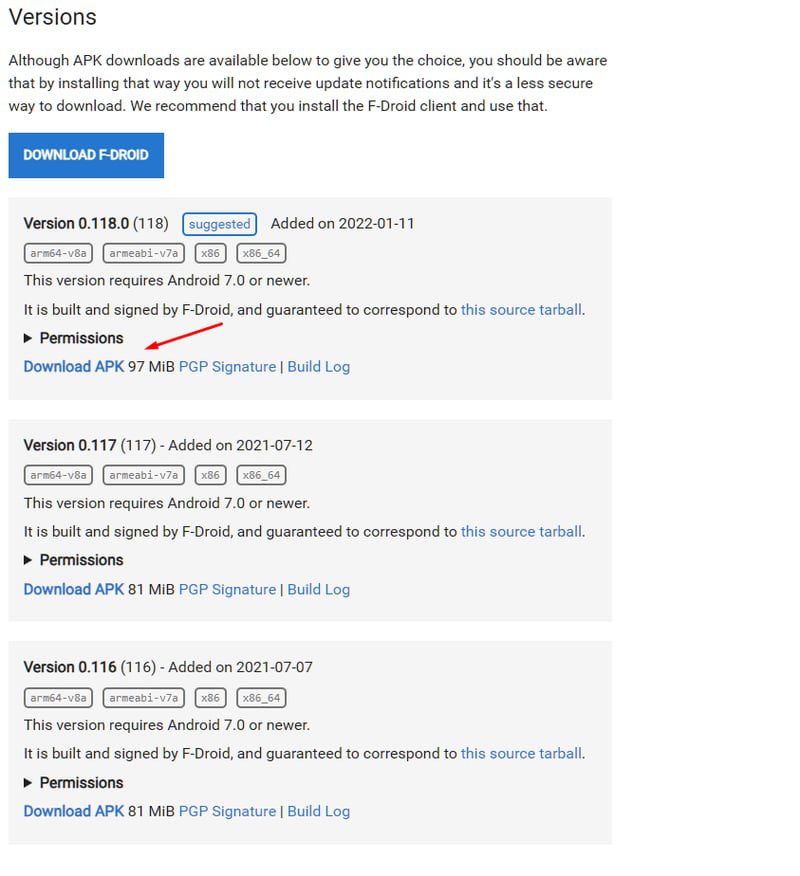 Instale o APK Termux mais recente disponível.
Instale o APK Termux mais recente disponível.
Passo 2: Abrir Andronix e Instalar a sua Distribuição Linux Favorita
Depois de abrir o Andronix, verá o seguinte ecrã.
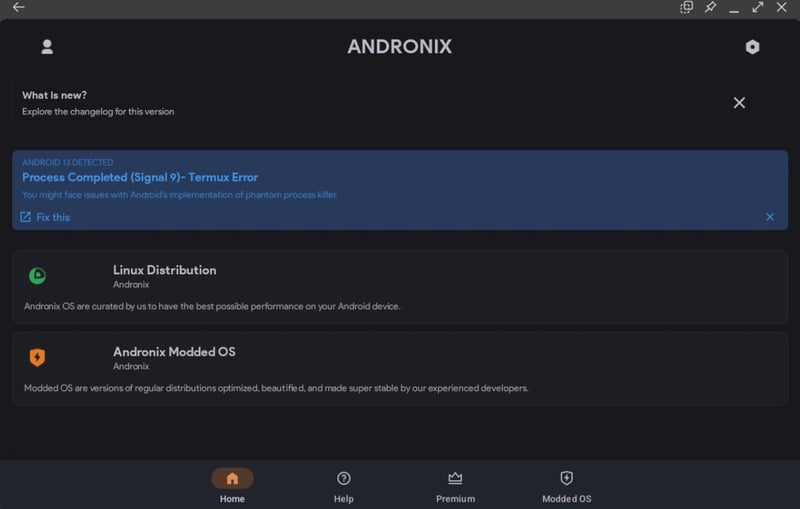
A partir daqui, pode clicar em “Linux Distribution” e ver uma lista das distribuições suportadas. Estas incluem:
- Ubuntu
- Manjaro
- Debian
- Kali Linux
- Fedora
- Void
- Alpine
- Arch Linux
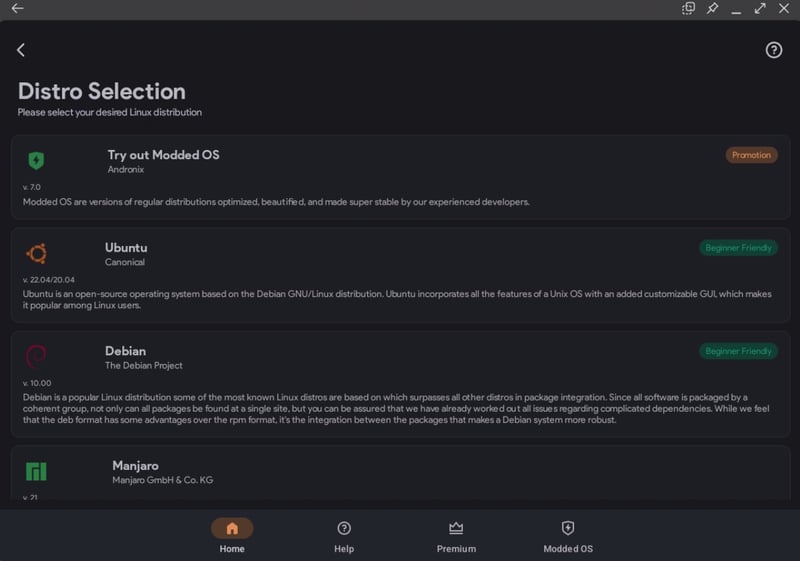
Todas estas distribuições são oficiais e não modificadas. Para este tutorial, vamos instalar o Ubuntu.
Clique em Ubuntu e será solicitado a selecionar a GUI.
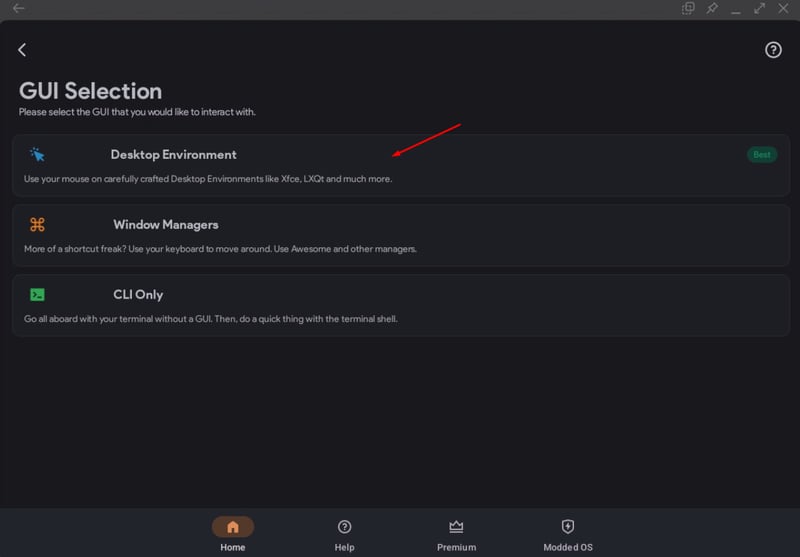
Aqui, selecione “Ambiente de Trabalho” e será redirecionado para uma janela onde poderá escolher entre os ambientes de trabalho disponíveis, incluindo XFCE, LXQT e LXDE. Pode escolher qualquer uma das opções. Para este tutorial, vamos usar o XFCE, pois é leve e pode ser executado com poucos recursos de sistema.
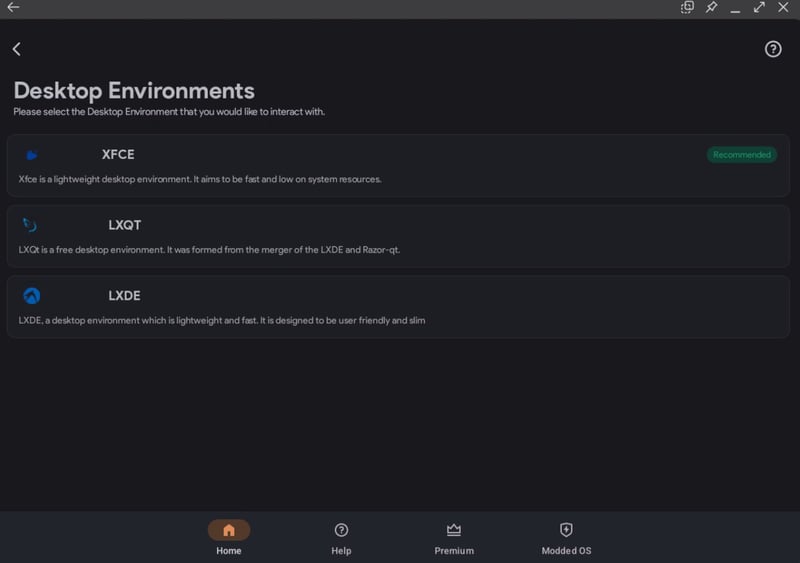 Ambientes de trabalho disponíveis para a distribuição oficial do Ubuntu.
Ambientes de trabalho disponíveis para a distribuição oficial do Ubuntu.
Assim que clicar em “Avançar”, um comando será copiado.
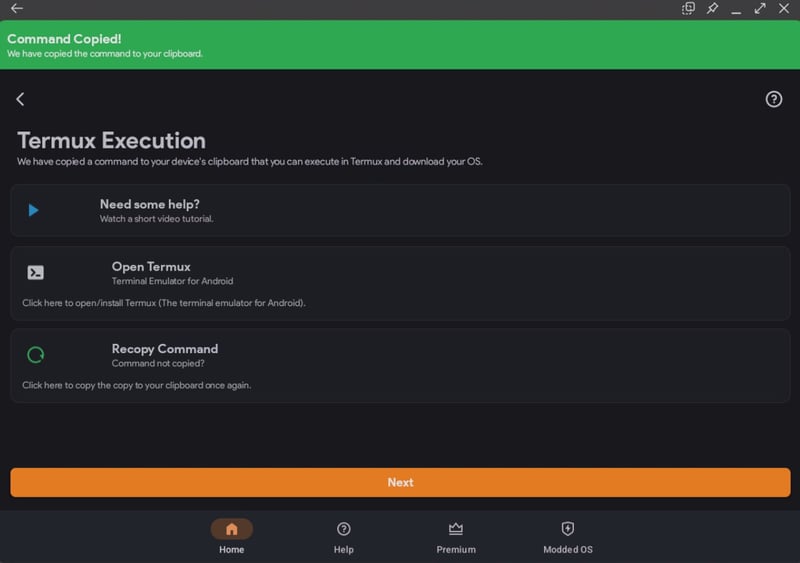
Para a nossa seleção de opções, o seguinte comando foi copiado:
pkg update -y && pkg install wget curl proot tar -y && wget https://raw.githubusercontent.com/AndronixApp/AndronixOrigin/master/Installer/Ubuntu22/ubuntu22-xfce.sh -O ubuntu22-xfce.sh && chmod +x ubuntu22-xfce.sh && bash ubuntu22-xfce.sh
Nota: O código pode variar consoante as suas escolhas.
Passo 3: Usar o Termux para Executar o Comando
Pode abrir o Termux clicando em “Abrir Termux”.

Agora, cole o comando no terminal e pressione ENTER.
Nota: Pode premir o botão “do meio” do rato para colar o comando. Também precisa que o seu dispositivo esteja ligado à internet para fazer o download dos ficheiros necessários.
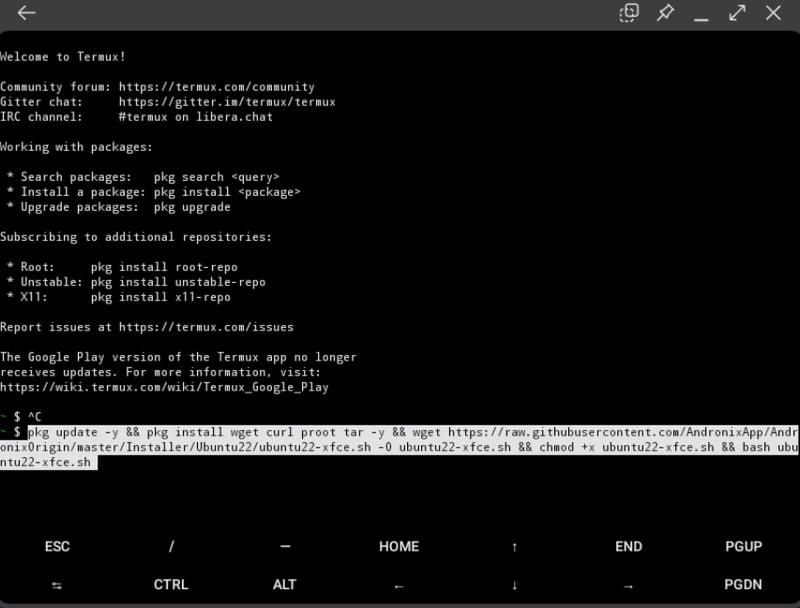
O download dos ficheiros necessários irá iniciar e pode levar alguns minutos até que esteja concluído.
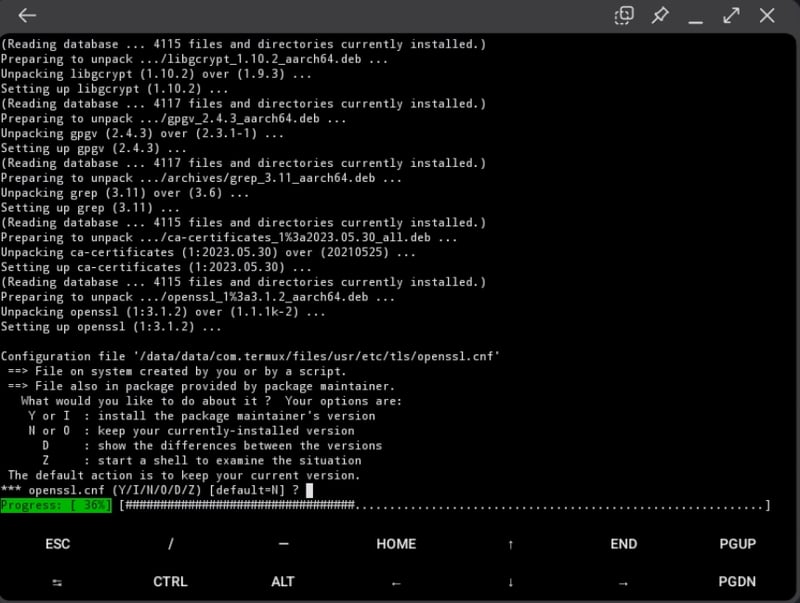
Nota: Durante a instalação, receberá várias solicitações. Para todas elas, pressione Enter para prosseguir. A instalação também pedirá para conceder permissão ao ficheiro Termux. Permita.
Nos estágios finais da instalação, será solicitado que selecione o idioma, o layout do teclado e o pacote de fontes.
Aguarde até que seja solicitado que insira uma nova password VNC. Vamos voltar a isso mais adiante.
Passo 4: Criar uma Sessão VNC
Abra o RealVNC Viewer e pressione + para criar uma nova sessão VNC. Agora, digite o endereço como “localhost:1” e o nome que preferir.
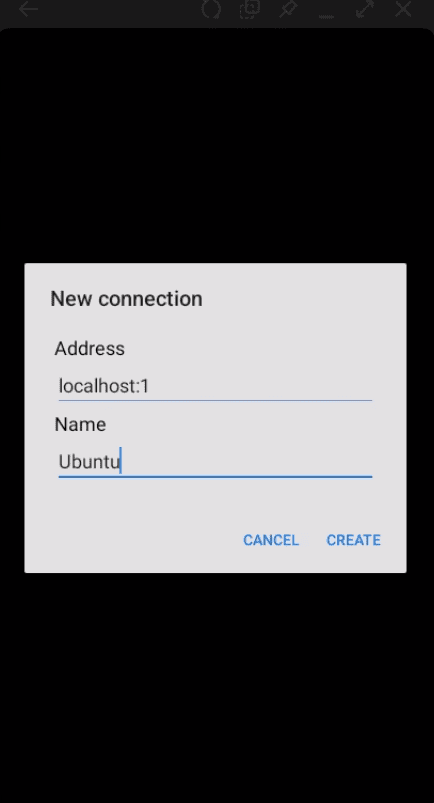
Passo 5: Voltar ao Termux e Finalizar a Instalação
Agora, adicione uma nova password VNC.
Depois de fazer isso, verá a seleção de resolução AndroNix VNCserver. Aqui, pode selecionar qualquer opção com base na sua preferência. Para este tutorial, vamos escolher a resolução HD-ready.
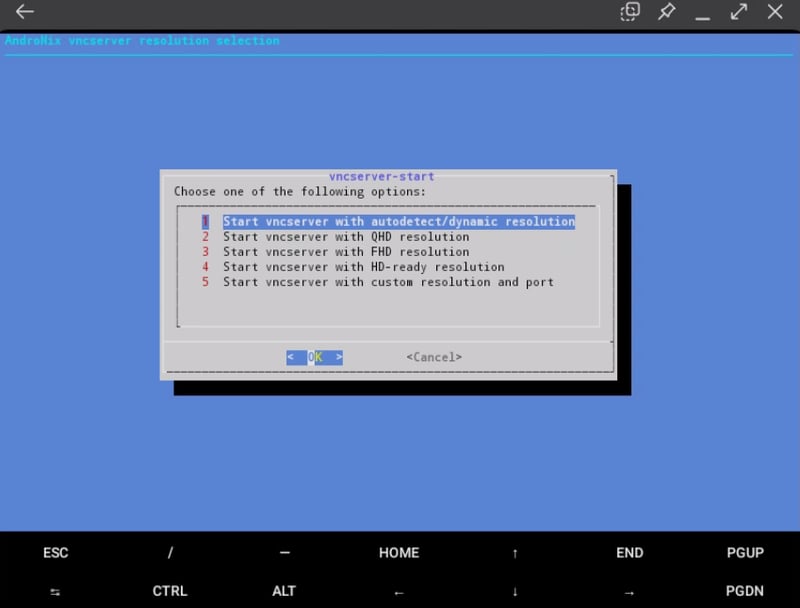
E verá o seu terminal Ubuntu! Execute o seguinte comando para verificar:
$ lsb_release -a
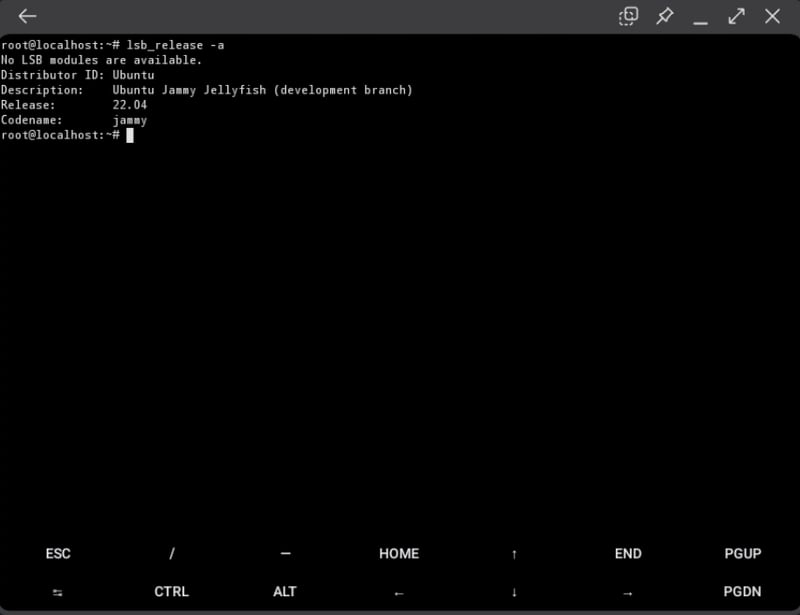
Passo 6: Executar o Ambiente de Trabalho Ubuntu
Para executar o ambiente de trabalho do Ubuntu, volte ao RealVNC Viewer, abra o Ubuntu e clique em “Ligar”.
Nota: Será solicitado que confirme uma ligação não encriptada. Basta clicar em “Continuar”.
Agora, insira a password VNC que definiu anteriormente.
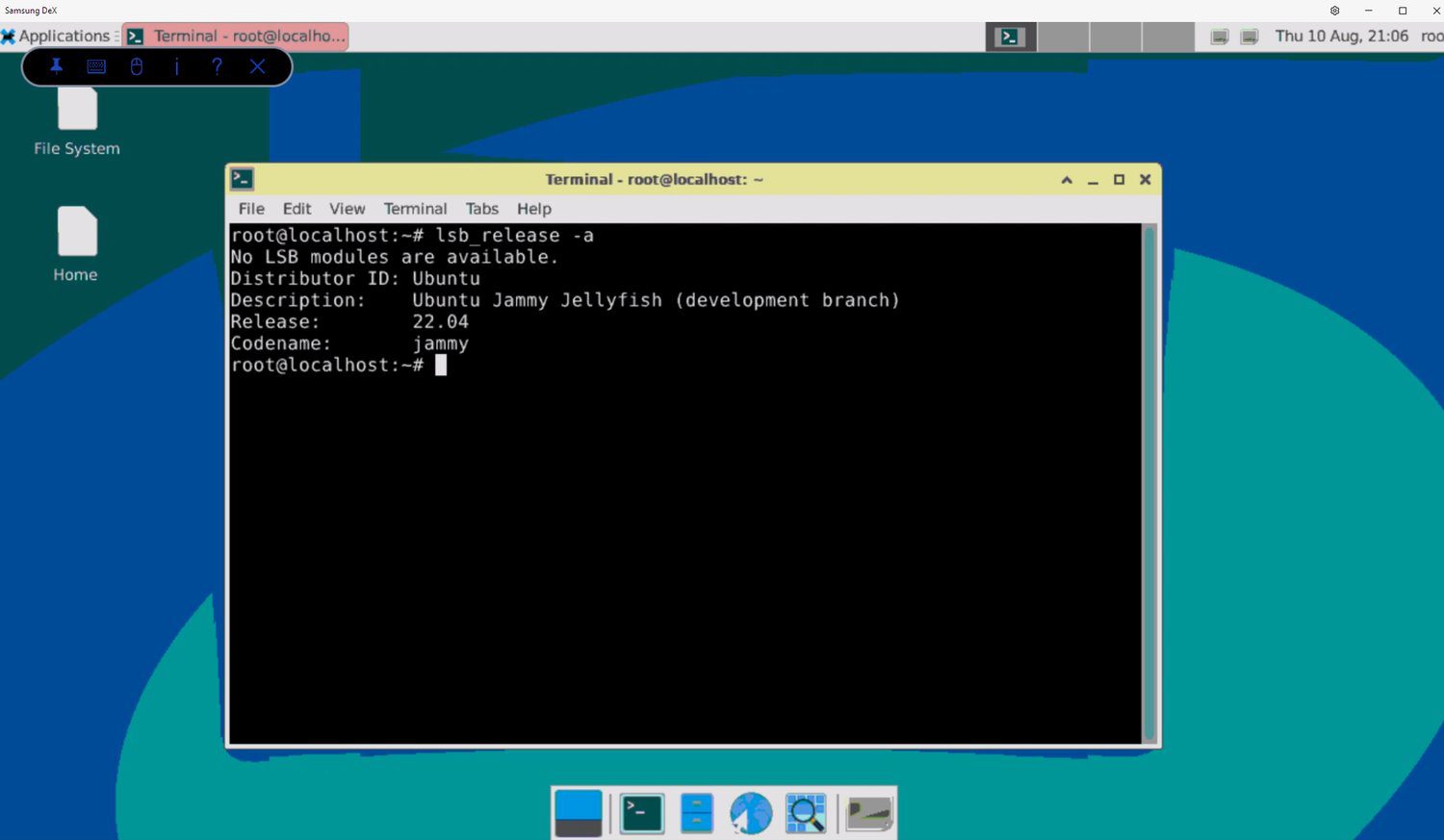
E é tudo! Instalou o Linux num dispositivo Android.
É assim que aparece no seu telemóvel.
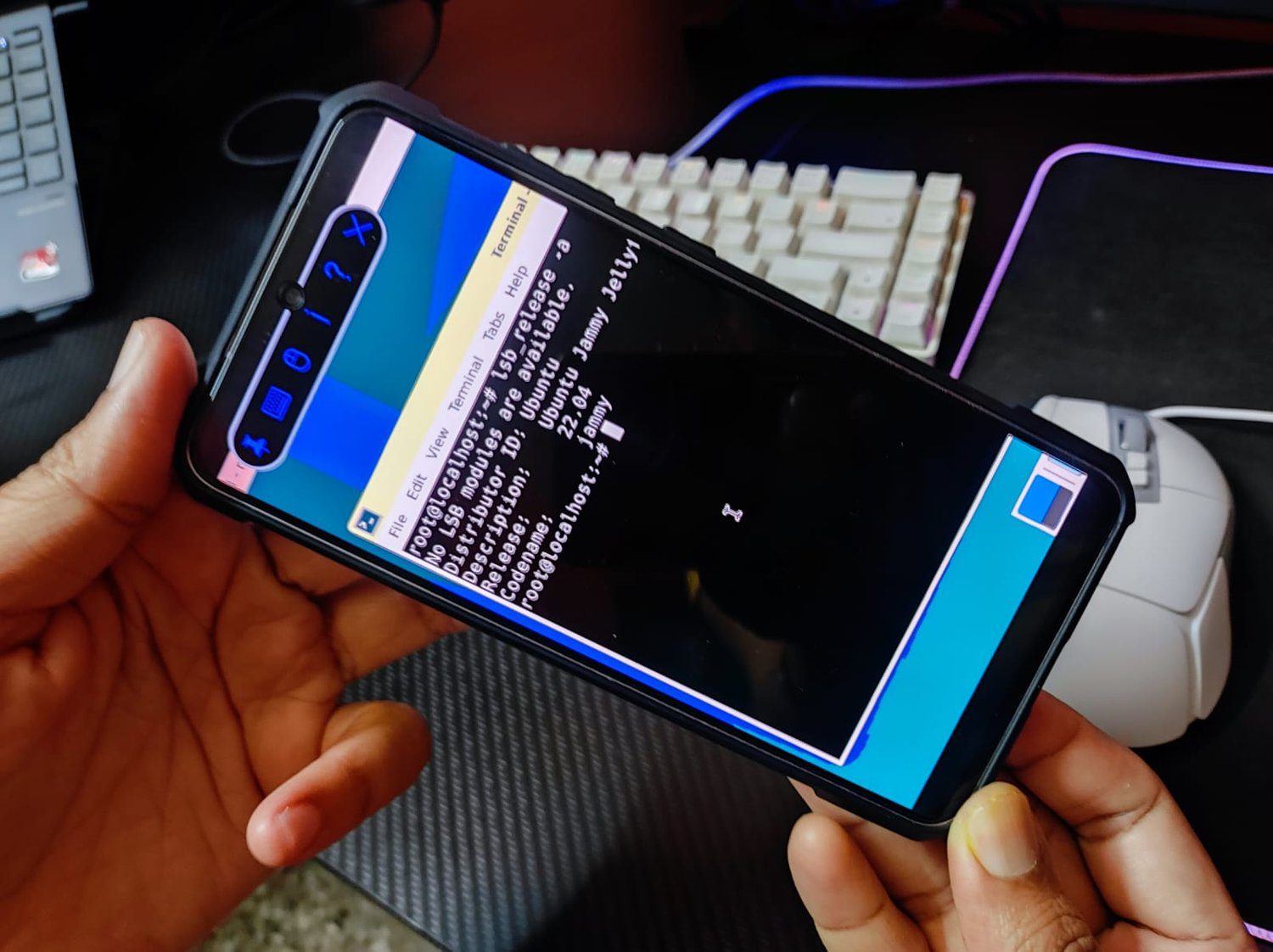
Instalar Linux com Root
Se tiver um dispositivo Android desbloqueado, pode instalar o Linux seguindo os passos abaixo.
Passo 1: Instale o BusyBox no seu telemóvel. Isto irá dar-lhe mais controlo sobre as definições de root.
Passo 2: Instale uma destas três aplicações: UserLAnd, AnLinux ou LinuxDeploy. Estas aplicações irão ajudá-lo a instalar a distribuição Linux.
Passo 3: Depois de instalar a aplicação da sua preferência (para isto vamos usar o LinuxDeploy), execute-a. Verifique também se tem as permissões de root ativadas.
Passo 4: Vá ao canto inferior direito do LinuxDeploy e toque em “Definições”.
Passo 5: Aqui, selecione a distribuição da sua preferência. Pode escolher entre Ubuntu, Fedora, Debian, etc.
Passo 6: Em “GUI”, marque a caixa “Ativar”.
Passo 7: Em “Gráficos”, selecione “VNC”.
Passo 8: Será perguntado que configuração de GUI pretende. Escolha um ambiente de trabalho.
Passo 9: Digite o seu nome de utilizador e password.
Passo 10: Vá ao canto superior direito e saia do menu.
Passo 11: Selecione “Instalar” e toque em “OK”.
A partir daqui, terá de abrir o RealVNC Viewer e instalar uma sessão (semelhante ao que fizemos em “Instalar o Linux sem Root – Passo 4”). Contudo, terá de inserir o endereço como localhost:5900.
Depois de feito isto, ligue-se à instância e aceda ao seu ambiente de trabalho Linux com as credenciais que inseriu no Passo 9.
Fantástico! Instalou o Linux num dispositivo Android com root.
Aplicações Úteis
O ecossistema Android oferece acesso a diversas aplicações que permitem executar o Linux em tablets ou telemóveis. Vamos listar algumas delas abaixo.
Andronix
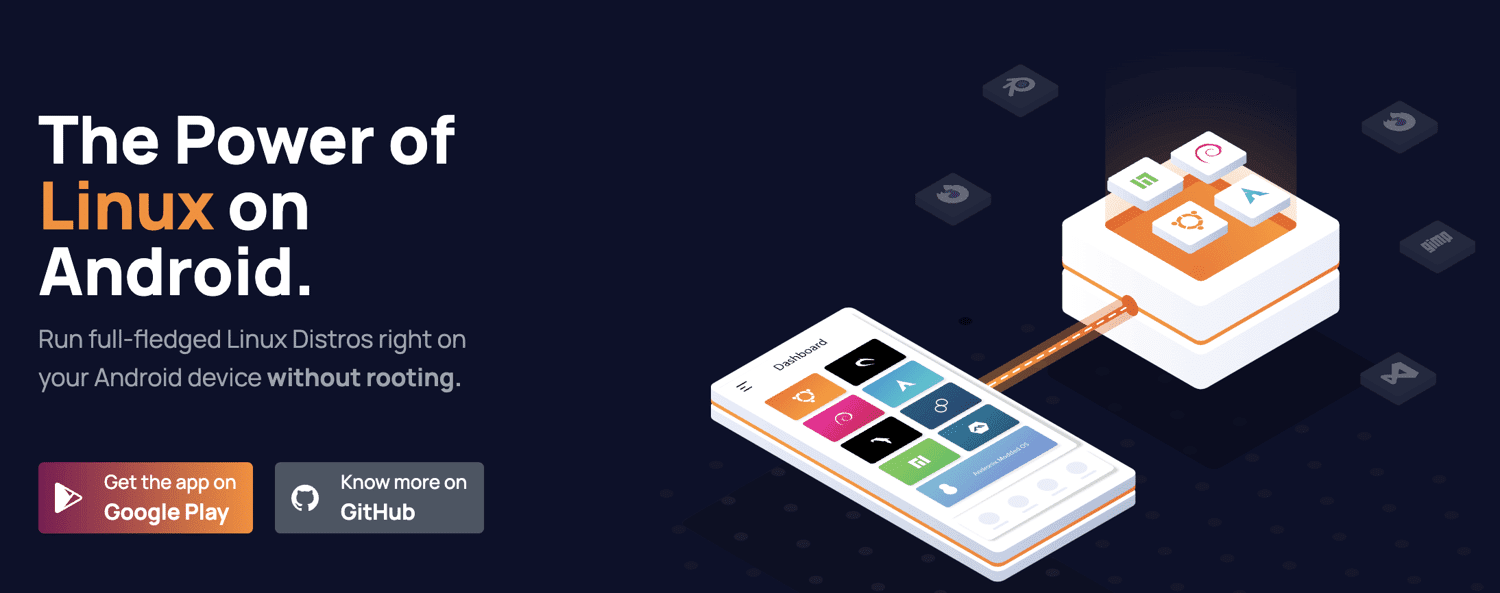
Andronix permite instalar o Linux no Android de forma mais intuitiva. Funciona perfeitamente em dispositivos sem root. O melhor de tudo, é gratuito devido à sua licença de código aberto.
Por defeito, pode usá-lo para instalar 8 distribuições Linux oficiais. Anteriormente, usámos o Andronix para instalar o Ubuntu.
Além das distribuições Linux gratuitas, também oferece o Andronix Modded OS pago. Estes são otimizados para dispositivos Android, oferecendo mais estabilidade e personalização. Pode também obter o Andronix Premium com funcionalidades adicionais, como instalação offline e acesso a comandos, entre outros.
Download: Google Play Store
UserLAnd
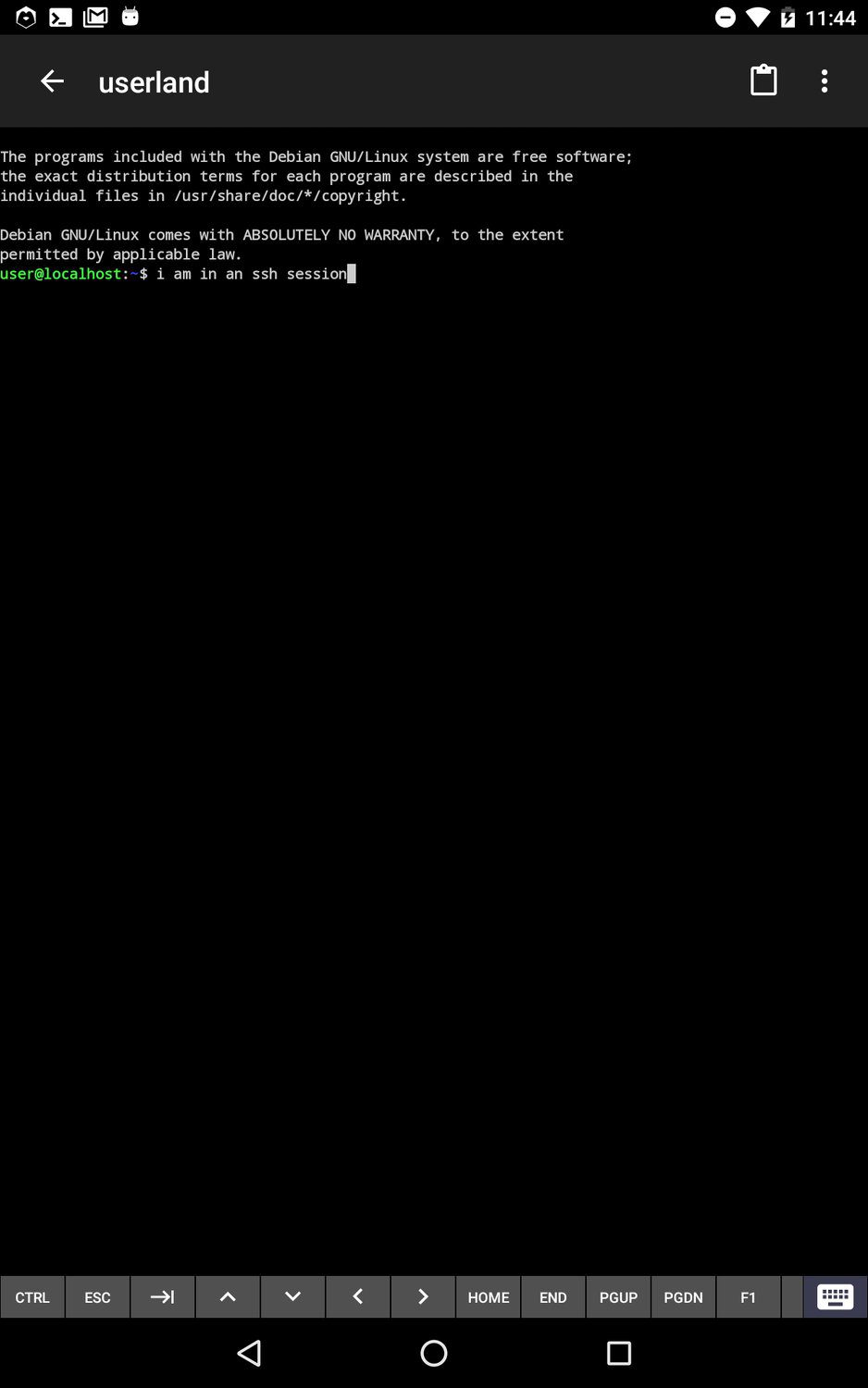
UserLAnd é uma aplicação de código aberto útil que permite executar distribuições Linux no Android. Tal como o Andronix, funciona em dispositivos sem root. Oferece um terminal integrado com suporte para diferentes shells. Além disso, pode ligar-se ao VNC para ativar a interface gráfica.
Download: Google Play
AnLinux
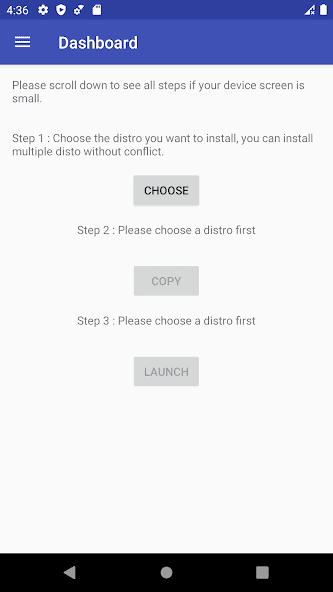
AnLinux é uma aplicação útil para usar o Linux no Android. Utiliza PRoot e Termux para que possa executar o ambiente de trabalho Xfce e SSH. Tal como o UserLand e o Andronix, não requer acesso root.
Pode usá-lo para executar várias distribuições sem conflitos.
Download: Google Play Store
AndroLinux
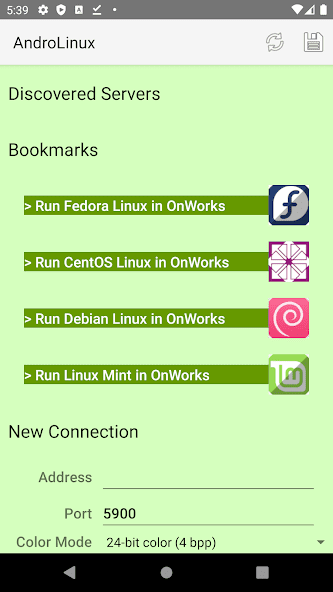
AndroLinux é um sistema operativo de código aberto que usa um ambiente de trabalho GNOME. Este pacote oferece uma experiência completa de desktop Linux no seu dispositivo Android.
Por baixo da superfície, o AndroLinux é baseado no CentOS e no Fedora. Também oferece boa segurança.
Pode usar o AndroLinux para configurar um ambiente de trabalho profissional, pois consegue executar aplicações do Office, programas de design e de ilustração.
Download: Google Play Store
Termux
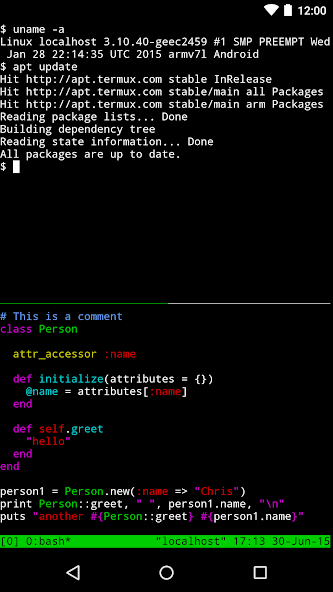
O Termux dá acesso a um terminal sem instalar ficheiros ou serviços adicionais. Após a instalação, terá acesso aos shells bash e zsh. Afinal, o Android usa um kernel Linux e, portanto, pode ser construído a partir deste.
Pode usar o Termux para instalar distribuições Linux, aceder a servidores através de ssh, gerir ficheiros, executar jogos baseados em texto, etc.
Download: Google Play Store
Considerações Finais
Executar o Linux no Android é uma experiência divertida. É um bom projeto para experimentar nos fins de semana.
A melhor parte de usar o Linux no Android é que o próprio Android usa um kernel Linux. Isso significa um vasto suporte para aplicações Android que permitem instalar e experimentar diferentes distribuições Linux. Além disso, não precisa de fazer root no seu dispositivo para usar o Linux num dispositivo Android. No entanto, um dispositivo com jailbreak oferece mais liberdade ao configurar e usar o Linux num dispositivo Android.
Em seguida, poderá consultar um artigo sobre como instalar o Linux num Chromebook.